Motious.com vírus eltávolítása (eltávolítási instrukciók) - 2017. márc frissítése
Eltávolítási Útmutató - Motious.com vírus
Mi az, hogy Motious.com vírus?
Mennyire veszélyes a Motious.com vírus?
A Motious.com vírus egy böngészőeltérítő, amely minden telepített böngészőben problémákat okozhat. A parazita módosíthatja a böngészők beállításait (például a kezdőlapokat), valamint szponzorált weboldalakat célzó átirányításokat indíthat. A szponzorált domainekre indított átirányításokkal megakadályozza a kényelmes böngészést. Megjelenhetnek különböző felugró ablakok és más online hirdetések is, amelyek mind rendkívül bosszantóak lehetnek azoknak, akiket nem érdekelnek a motorkerékpárok. Még ha ön kedveli is a motorokat, a Motious.com keresési találatok közé ágyazott hirdetéseit biztosan nem fogja.
Ahogyan talán már tudja is, a weboldal keresősávot tartalmaz, amely a Google Custom Search-től vesz át találatokat. Ez a funkció azonban egyáltalán nem olyan hasznos, mint amilyennek első hallásra tűnik. Ne feledje, hogy a böngészőeltérítő kereskedelmi eszköz, amely szponzorált hivatkozásokat jelenít meg a találatok között. Ezekkel a találatokkal a fejlesztők kattintás alapú bevételhez juthatnak, ha a felhasználó megnyitja őket. Ha nem szeretne malware-eket rejtő fertőző weboldalakra kerülni, ne használjon ilyen keresőmotorokat. Fontos, hogy mielőbb eltávolítsa a Motious.com vírust a rendszerből.
Az eltérítő működésének legfontosabb jellemzője, hogy harmadik felektől származó tartalmakat jelenít meg, amelyek veszélyes weboldalakra is mutathatnak. Talán már hallott a malvertising kifejezésről. A módszert zsarolóvírusok és trójai fertőzések is kihasználják a terjedéshez. A böngészőeltérítők szponzorált tartalmakra támaszkodnak. Ha a Motious.com a rendszerbe jut, módosítja a kezdőlapot, az alapértelmezett keresőt és az új fül tartalmát, és mindent megtesz, hogy rávegye a felhasználót a szponzorált linkek megnyitására. Ennek érdekében meg is figyeli az adott személyt, hogy adatokat gyűjthessen érdeklődési köreiről. Ha nem szeretne adathalász vagy malware-fertőzte weboldalra jutni, mielőbb lásson hozzá a Motious.com eltávolításához. Az eltávolítást halogató áldozatoknak újra kellett telepíteniük a Windows rendszert, ezért jobb, ha nem vár a dologgal.
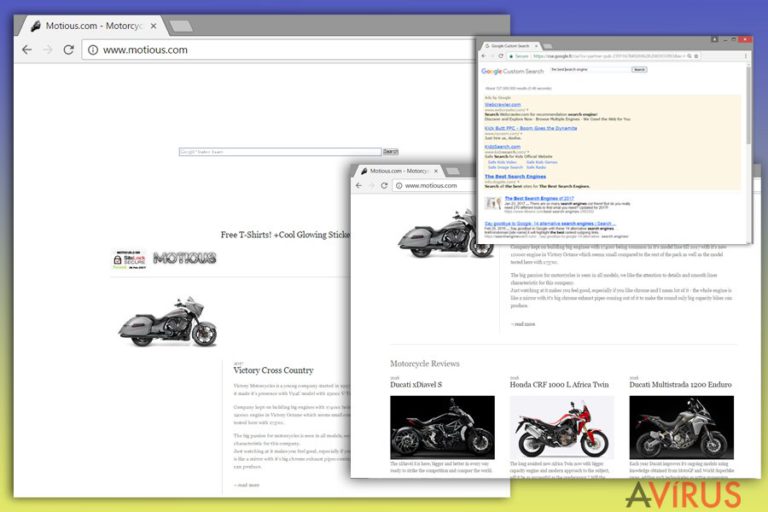
A Motious.com vírus megfigyeléseit sokan nem tartják gyanúsnak. Azt azonban tudnia kell, hogy az olyan kijelentések, mint amilyet lentebb is olvashat, bizonyítják, hogy a weboldal gyakorlatilag kémkedést végez a rendszerben:
By using this website you accept the use of cookies for marketing purposes.
A „marketinges célú” kifejezés az jelenti, hogy a weboldal olyan adatokat gyűjthet be, mint a keresett kifejezések, az e-mail címek, az internetes keresések részletei és így tovább. Habár mindez személyes beazonosításra alkalmatlannak tekinthető, mégis komoly problémákhoz vezethet. Ha például ezek az információk csalók kezébe jutnak, elérhetik ön e-mailben, és valamilyen személyre szabott üzenettel próbálhatják meg átverni. Félrevezető felugró ablakok is megjelenhetnek kedvenc weboldalain. Hagyja figyelmen kívül az olyan webes értesítéseket, amelyek például iPhone-nyereményről és hasonlókról tájékoztatják.
Hogyan fertőzhet meg?
Ha a Motious.com átirányításai felbukkantak számítógépén, meg kell találnia a rendszerben a böngészőeltérítőt. Fontos, hogy fejlesztői a bundling nevű módszer segítségével terjesztik, melynek segítségével más programok mellékleteként juttathatják a rendszerbe. A Motious.com tehát valamilyen internetről származó ingyenes program telepítése után is megjelenhet. Új programok telepítése során mindig az egyéni/custom (vagy haladó/advanced stb.) telepítési módot válassza, mert sok esetben csak így kap lehetőséget az elérhető beállítások mindegyikének módosítására. A telepítőben így megjelennek a mellékelt letöltések, illetve azok az opciók, amelyek módosítanák a böngészők beállításait. Ezeket mind el kell utasítania. Ne feledje, hogy a quick/gyors és hasonló telepítési módok általában erre nem adnak lehetőséget. Ha a gyors telepítést választja, nemcsak a Motious.com vírus, hanem más potenciálisan kéretlen programok is a rendszerbe juthatnak.
A Motious.com vírus eltávolítása
A Motious.com kézi eltávolításához át kell fésülnie a rendszert, és a böngészőeltérítő minden komponensét törölnie kell a böngészőkből és más helyekről. Ezt csapatunk részletes útmutatója segítségével gond nélkül elvégezheti. Akármilyen tapasztaltnak is érzi magát, alaposnak kell lennie. Ha a potenciálisan kéretlen program egyes komponenseit a rendszerben hagyja, a számítógép újraindítása után a behatoló ismét fel fog bukkanni. Érdemes az automatikus eltávolítást választania, ha biztosra szeretne menni. A Motious.com automatikus eltávolításához egy antimalware program telepítése szükséges, amellyel teljes rendszervizsgálatot kell futtatnia.
A következő programok közül választva automatikusan helyreállíthatja a vírusok okozta kárt: FortectIntego, SpyHunter 5Combo Cleaner, Malwarebytes. Azért ezeket az alkalmazásokat javasoljuk, mert a potenciálisan kéretlen programokat és a vírusokat is minden kapcsolódó fájllal és regisztrációs bejegyzéssel együtt azonosítani képesek.
Manuális Eltávolítási Útmutató - Motious.com vírus
Motious.com eltávolítása Windows rendszerekből
El kell távolítania a Motious-t és a böngészőeltérítő további elemeit a rendszerből. Ellenőrizze az összes olyan programot, amely a Motious-szal egy napon került a rendszerbe, és távolítsa el azokat, amelyeket gyanúsnak vél.
-
Kattintson ide: Start → Control Panel → Programs and Features (Amennyiben ön Windows XP felhasználó, kattintson ide: Add/Remove Programs.)

-
Amennyiben ön Windows 10 / Windows 8 felhasználó, kattintson a jobb egérgombbal a képernyő bal alsó sarkában. Miután a szükséges Quick Access Menu megjelent, válassza először azt, hogy Control Panel, ezután pedig azt, hogy Uninstall a Program.

-
Távolítsa el a(z) Motious.com szoftvert és a vele kapcsolatos egyéb programokat
Keressen ki a(z) Motious.com bejegyzéseit, valamint a többi mostanában telepített, gyanús programét is. -
Távolítsa el őket és kattintson arra, hogy OK a változások elmentéséhez.

Motious.com eltávolítása Mac OS X rendszerből
A Motious.com böngészőeltérítő eltávolításához a program minden komponensétől meg kell szabadulnia. Ezt az alábbi lépésekkel teheti meg.
-
OS X használata esetén Go gomb a képernyő bal felső részén, majd Applications

-
Applications mappa megjelenése után keresse ki a kártevőt (Motious.com) vagy az egyéb gyanús programokat. Ezután kattintson jobb gombbal ezekre a bejegyzésekre, majd Move to Trash gomb

Motious.com vírus eltávolítása innen: Microsoft Edge
Microsoft Edge beállításainak visszaállítása (1. módszer):
- Indítsa el a Microsoft Edge alkalmazást, majd kattintson a More gombra (három pont a jobb felső sarokban).
- Kattintson a Settings gombra a további beállítások megjelenítéséhez
-
A Settings ablakban kattintson az Clear browsing data alatti Choose what to clear gombr

-
Válasszon ki mindent, amit törölni szeretne, majd Clear gomb.

-
Ezt követően kattintson jobb gombbal a Start gombra (Windows logó). Válassza a Task Manager lehetőséget.

- A Processes ablakban keresse meg a Microsoft Edge bejegyzést.
-
Kattintson rá jobb gombbal, és válassza a Go to details lehetőséget. Ha a Go to details lehetőség nem látható, kattintson a More details gombra, és ismételje meg az előző lépéseket.


-
A Details fülön keressen meg minden Microsoft Edge nevű bejegyzést. Kattintson rájuk jobb gombbal, és válassza a End Task lehetőséget.

Az Microsoft Edge böngésző visszaállítása (2. módszer)
Ha az 1. módszer nem segített, speciális módon kell visszaállítania az Edge böngészőt
- Megjegyzés: először készítsen biztonsági másolatot adatairól!
- Keresse meg ezt a mappát számítógépén
C:\Users\%username%\AppData\Local\Packages\Microsoft.MicrosoftEdge_8wekyb3d8bbwe. -
Jelölje ki a tartalmát, majd kattintson az egér jobb gombjával. Válassza a Delete lehetőséget.

- Kattintson a Start gombra (Windows logó), majd a Search my stuff mezőbe írja be, hogy window power
-
Kattintson jobb gombbal a Windows PowerShell bejegyzésre, majd válassza a Run as administrator lehetőséget.

- Miután már adminisztrátor, a Windows PowerShell ablaka megjelenik. Illessze be a következő parancsot a PS C:\WINDOWS\system32> sor mögé, majd nyomjon entert:
Get-AppXPackage -AllUsers -Name Microsoft.MicrosoftEdge | Foreach {Add-AppxPackage -DisableDevelopmentMode -Register $($_.InstallLocation)\AppXManifest.xml -Verbose}
Ezt követően már nem szabadna, hogy a Motious.com továbbra is Microsoft Edge böngészőjében legyen.
Motious.com eltávolítása innen: Mozilla Firefox (FF)
Nézze át a bővítmények listáját, keresse meg a Motious-t. Távolítsa el! Érdemes eltávolítania a további ismeretlen kiegészítőket is. Könnyen lehet, hogy a böngészőeltérítőhöz kötődnek, és kéretlen hirdetések megjelenítéséért felelnek.
-
Veszélyes kiterjesztések eltávolítása
Nyissa meg a Mozilla Firefox böngészőt, kattintson a menüikonra (jobb felső sarok), majd Add-ons → Extensions.
-
Válassza ki a(z) Motious.com elemet és minden egyéb gyanús beépülőt. A bejegyzések törléséhez Remove.

-
Állítsa alaphelyzetbe az Mozilla Firefox böngészőt.
Kattintson a kérdőjelre a jobb felső sarokban található Firefox menüben. Ezután Troubleshooting Information.
-
Ezt követően Reset Firefox to its default state üzenet fogadja egy Reset Firefox gombbal. Kattintson a gombra néhányszor a(z) Motious.com eltávolításához.

Motious.com eltávolítása innen: Google Chrome
El kell távolítania a Motious bővítményt a Google Chrome-ból. Azt javasoljuk, hogy minden egyéb gyanús bővítményt is töröljön, majd állítsa alaphelyzetbe a böngésző beállításait.
-
Kártékony beépülők eltávolítása
Nyissa meg a Google Chrome böngészőt, kattintson a menüikonra (jobb felső sarok), majd Tools → Extensions.
-
Válassza ki a(z) Motious.com bejegyzéseit és minden egyéb kártékony beépülőt, majd a szemetes ikon segítségével távolítsa el őket.

-
Kattintson ismét a menügombra, majd az itt megjelenő Search szekció alatt Settings → Manage Search engines.

-
A következő, Search Engines... menüből távolítsa el a kártékony keresőket. Érdemes csak a Google-t, vagy az ön által korábban használt domaint meghagyni.

-
Állítsa alaphelyzetbe az Google Chrome böngészőt.
Kattintson a menügombra a(z) Google Chrome jobb felső sarkában, majd Settings. -
Görgessen a lap aljára, ott pedig Reset browser settings.

-
A jelenlegi lépés és a(z) Motious.com eltávolításának befejezéséhez nyomjon Reset gombot.

Motious.com eltávolítása innen: Safari
-
Veszélyes kiterjesztések eltávolítása
Indítson egy Safari böngészőt, majd a bal felső részen található menüben válassza azt, hogy Safari, ezután pedig azt, hogy Preferences
-
Válassza azt, hogy Extensions. Keressen Motious.com vagy más gyanús bejegyzést, majd távolítsa el őket: Uninstall gomb

-
Állítsa alaphelyzetbe az Safari böngészőt.
Nyisson Safari böngészőt és kattintson az ablak bal felső részén található menü Safari elemére. Itt válassza azt, hogy Reset Safari...
-
Most egy részletes alaphelyzetbe-állítási ablakot láthat. Általában minden opció be van jelölve, de ha szeretné, megadhatja a helyreállítandó kategóriákat. A kártevő (Motious.com) eltávolításának befejezéshez Motious.com gombot nyomjon.

Azt tanácsoljuk, hogy a potenciálisan kéretlen program eltávolítása és a böngészők helyreállítása után vizsgálja át a rendszert egy megbízható antispyware programmal. Ezzel megszabadulhat a kártevő (Motious.com) hátramaradt regisztrációs bejegyzéseitől és az esetleges további parazitáktól és malware-fertőzésektől is. Válasszon az általunk ajánlott malware-eltávolítók közül: FortectIntego, SpyHunter 5Combo Cleaner vagy Malwarebytes.




























